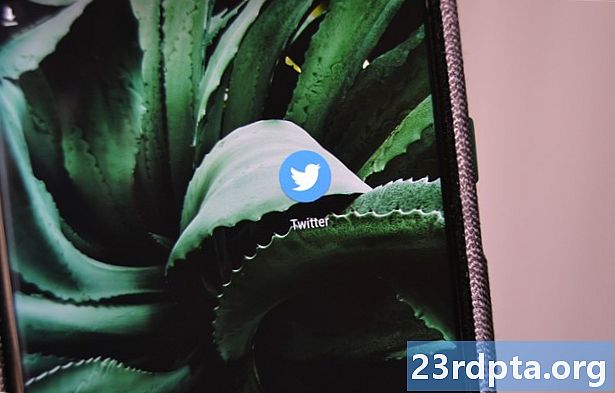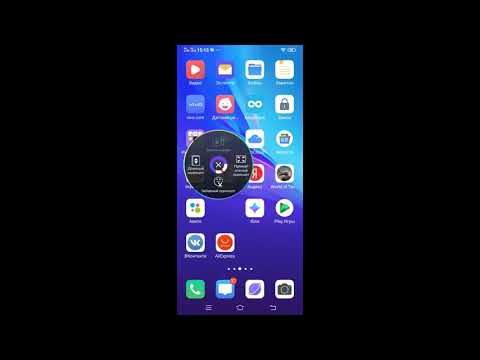
Зміст
- Спосіб скріншоту Vivo V15 Pro №1 - Апаратні кнопки
- Спосіб скріншоту Vivo V15 Pro №2 - проведіть пальцем жестом
- Спосіб скріншоту Vivo V15 Pro №3 - S-захоплення

Як і більшість смартфонів, Vivo V15 Pro має кілька способів зйомки скріншота - деякі універсальні та інші, що характерні для моделей смартфонів Vivo. Якщо ви шукаєте швидкий і простий спосіб зберегти або поділитися будь-якою інформацією на вашому екрані, ось як зробити знімок екрана на Vivo V15 Pro!
- Огляд Vivo V15 Pro
- Випущений в Індії Vivo V15 Pro - все, що потрібно знати
Спосіб скріншоту Vivo V15 Pro №1 - Апаратні кнопки

Це універсальний метод зйомки скріншота, який працює на будь-якому останнім смартфоні Android.
- Переконайтесь, що інформація, яку ви хочете отримати, вирівняна належним чином на екрані.
- Натисніть та утримуйте одночасно кнопки зменшення гучності та живлення. Це не повинно зайняти більше секунди, але натискайте кнопки, поки не почуєте звук затвора камери або не побачите анімацію зйомки екрана.
Спосіб скріншоту Vivo V15 Pro №2 - проведіть пальцем жестом

Vivo V15 Pro пропонує жест пальцем трьома пальцями - проведіть пальцем знизу - щоб зробити швидкий знімок екрана.
- Щоб активувати цю функцію, перейдіть до Налаштування -> Знімок екранаі ввімкніть "Проведення екрана три пальця". Тепер все, що вам потрібно зробити, - проведіть пальцем вгору від нижньої частини дисплея трьома пальцями на екрані, щоб зробити швидкий знімок екрана.
- Ви також можете ввімкнути опцію "Скріншот з плаваючим вікном". Це дозволить виконувати додаткові функції, такі як редагування скріншотів, знімок екрана прокрутки та обмін даними.
Спосіб скріншоту Vivo V15 Pro №3 - S-захоплення

Функція S-захоплення, яка доступна для більшості смартфонів Vivo, дозволяє виконувати різні типи знімків екрана - стандартні, прокручувані або "смішні", за допомогою яких можна редагувати та додавати текст, забавні зображення та емоджи на екрані екрана. S-захоплення також може використовуватися для запису відео про те, що відбувається на екрані.
- Проведіть пальцем знизу вгору, щоб відкрити меню швидких налаштувань і натисніть S-улаштування.
- З'являться чотири варіанти - екран запису, прямокутний, смішний скріншот (для редагування екрана) та довгий скріншот (щоб зробити знімок екрана прокрутки). Виберіть потрібний варіант.
Ось багато способів зробити знімок екрана на Vivo V15 Pro! Чи існує метод, який вам подобається більше, ніж інші? Повідомте нас у коментарі нижче.
- Vivo V15 Pro проти Pocophone F1
- Vivo V15 Pro проти Nokia 8.1